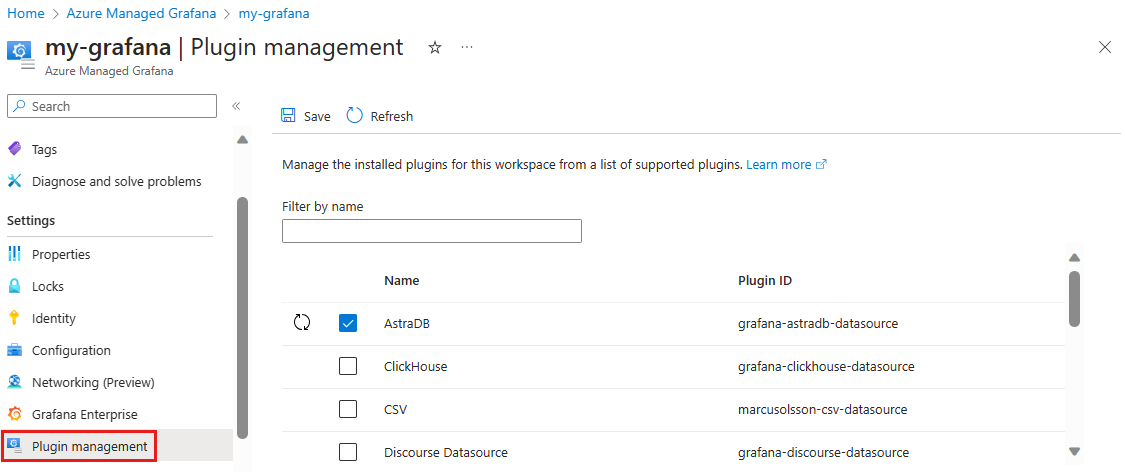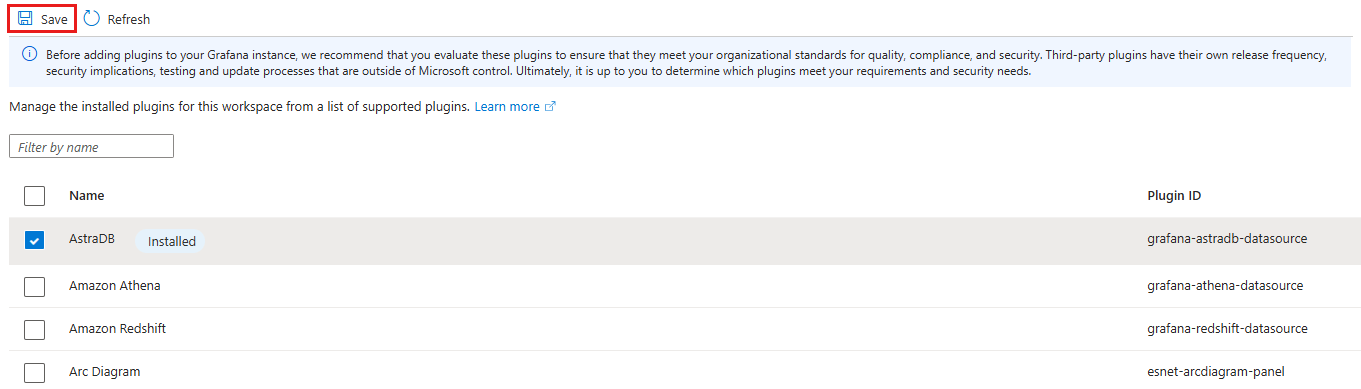Управление подключаемыми модулями Grafana
Grafana поддерживает подключаемые модули источников данных, панелей и приложений. При создании нового экземпляра Grafana некоторые подключаемые модули, такие как Azure Monitor, устанавливаются по умолчанию. В следующем руководстве вы узнаете, как добавлять или удалять необязательные подключаемые модули.
Примечание.
Установка и удаление подключаемых модулей недоступно в пользовательском интерфейсе Grafana или Azure CLI на этом этапе. Управление подключаемыми модулями осуществляется из рабочей области Azure Managed Grafana в портал Azure.
Необходимые компоненты
Экземпляр Управляемой Grafana Azure
Добавление подключаемого модуля
Чтобы установить подключаемые модули Grafana, выполните приведенный ниже процесс.
Внимание
Перед добавлением подключаемых модулей в экземпляр Grafana рекомендуется оценить эти подключаемые модули, чтобы убедиться, что они соответствуют стандартам организации для обеспечения качества, соответствия требованиям и безопасности. Сторонние подключаемые модули имеют собственную частоту выпуска, последствия для безопасности, тестирование и обновление процессов, которые находятся вне контроля Майкрософт. В конечном счете, вы можете определить, какие подключаемые модули соответствуют вашим требованиям и требованиям безопасности.
Откройте экземпляр Azure Managed Grafana в портал Azure.
Выберите управление подключаемыми модулями. На этой странице показана таблица с тремя столбцами, содержащими флажки, имена подключаемых модулей и идентификаторы подключаемых модулей. Проверьте флажки. Флажок указывает, что соответствующий подключаемый модуль уже установлен и может быть удален, флажок без флажка указывает, что соответствующий подключаемый модуль не установлен и может быть добавлен.
Примечание.
На этой странице отображаются только необязательные подключаемые модули. Основные подключаемые модули Grafana, включенные в тарифный план по умолчанию, не перечислены здесь.
Выберите подключаемый модуль для добавления в экземпляр Grafana, установив его флажок.
Выберите Сохранить. В Azure отображается сообщение о том, какие подключаемые модули будут добавлены или удалены. Выберите Да для подтверждения. После завершения обновления отображается сообщение об успешном выполнении и обновляется список подключаемых модулей.
Удаление подключаемого модуля
Чтобы удалить подключаемый модуль, который не является частью встроенных подключаемых модулей Grafana, выполните указанные ниже действия.
Внимание
Удаление источника данных, используемого на панели мониторинга, приведет к тому, что панель мониторинга не сможет собирать соответствующие данные и будет вызывать ошибку или привести к тому, что данные не отображаются на панели.
Откройте экземпляр Azure Managed Grafana в портал Azure.
Выберите управление подключаемыми модулями. На этой странице отображается таблица с подключаемыми модулями источника данных. Он содержит три столбца, включая флажки, имена подключаемых модулей и идентификаторы подключаемых модулей. Установленные подключаемые модули отображаются в верхней части списка и имеют тег "Установлен".
Выберите подключаемый модуль для удаления из экземпляра Grafana, установив его флажок.
Выберите Сохранить. В Azure отображается сообщение о том, какие подключаемые модули будут добавлены или удалены. Выберите Да для подтверждения. После завершения обновления отображается сообщение об успешном выполнении и обновляется список подключаемых модулей.
Следующие шаги
Теперь, когда вы знаете, как добавлять и удалять подключаемые модули, узнайте, как управлять источниками данных.